示波器软件推荐:PC端上有哪些好用的示波器软件值得推荐?9553最新的示波器软件推荐下载专题,...

软件介绍
虚拟声卡示波器是一款利用声卡进行采样和输出,软件能否正常工作与声卡的正确设置紧密相关,声卡的工作方式是44100HZ ,16bit,双声道双工,大多数声卡都支持这一标准,包括操作说明,万用表说明。
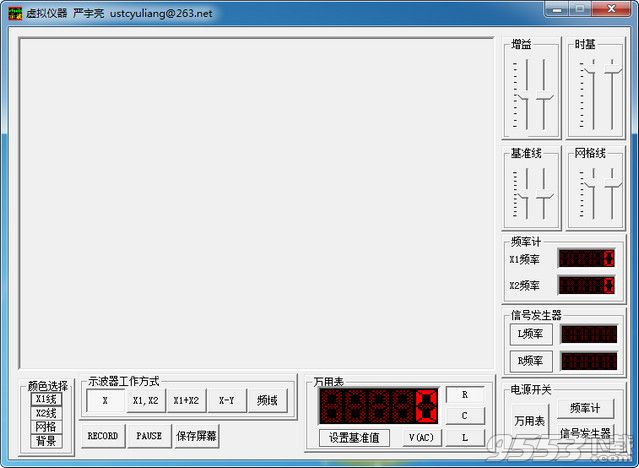
使用说明
1.示波器 启动程序后,示波器已处于工作状态,有五种工作方式可供选择
X 单踪示波器
X1 ,X2 双踪示波器
X1+X2 两路信号相加
X—Y 两路信号分别做X轴,Y轴输入。这一种方式类似通用示波器中用李萨如图形测频率的方式。
频域 显示信号的频谱分布
通过上面几个控件可调整示波器各项参数。
按下RECORD 可将输入信号保存为WAV文件,再次按下停止记录。
PAUSE 可将示波器屏幕暂停,以便观察,再次按下结束暂停。暂停时仍能调整各项参数。
保存屏幕 可将示波器屏幕存为位图文件,需先将屏幕暂停,调整好后再保存。
2. 频率计 需要按下电源按钮来启动频率计。
频率是对输入信号进行FFT得到的,每秒可以更新约10次,显示误差约有10hz,如果想得到准确的频率值,可利用信号发生器的输出信号和示波器利用李萨如图形法测得。如果将FFT取样数提高,误差可以小于1hz,但会加大运算量,在实际中似乎没有必要。
3. 信号发生器
需要按下电源按钮来启动信号发生器。这是一个频率很准确的双路正弦波发生器,由于采样的特性所限,高频部分有所失真,但在50hz-15khz时波形都相当好,输出幅度可通过调节音量实现。按下左边的按钮可设置输出频率。
4.万用表
这是一个有趣的附件,需要按下电源按钮来启动它。它可以测电阻电容电感和交流电压有效值。测电阻电容电感时需要同时打开信号发生器,选择合适的输出信号频率。按照原理图把待测元件和标准元件接入电路。按下输入基准,把基准值输入,选择测量方式,LED屏上即可显出待测值。
注:V(AC)只能测交流有效值。示波器窗口可同时显示两路信号的波形,可以看到幅度和相位的关系。LED屏并不显示小数点,输入基准值时有一些技巧。如以0.047uf电容做为基准,输入时可输入47,显示值的单位和基准值一致。V(AC)档显示的是相对值,可通过外置的电位器和以知幅度的信号源来校准。 高速下载信号发生器的另类应用:生物反馈心态调节器,即利用差频诱发同步脑波。将左声道信号调为400hz,右声道为(400-d) hz 。d=1-4:促进睡眠d=4-8:想象力丰富,灵感好,对进行创造性劳动很有帮助;d=8-14:可使精神压力松弛,对脑力劳动过度疲劳而需要休息调整很适用;d=14-25;处于正常警觉亢奋状态,对正常进行脑力劳动或避免瞌睡误事特别有用。以上可参见《电子报》99合订本上册p153,原文采用了单片机和复杂的电路,这里用软件的方法实现了。可以戴上耳机试试,效果还不错。
声卡的正确设置是本软件正常工作的前提,由于声卡种类繁多,各种版本的驱动程序更是多不胜数,作者并不能保证每一块声卡上都能正常工作。但通过两种常见声卡上的测试,软件都能很好的工作。测试的声卡芯片为雅马哈 724,使用公版驱动,另一为主板集成声卡,芯片为创新 es1373,使用主板自带驱动。
设置步骤
1 . 打开声音高级控制
2 . 选择录音属性,打开录音音量控制面板,将输入方式选成LINE。
3.关闭不必要的声音特效,如混响环绕,以避免左右声道互相干扰。
4.如果无信号时背景噪声较大,可尝试将一些选项静音,特别是CD音频。
5. 调整输出和输入的平衡,可借助示波器部分和信号发生器部分实现。
这时信号是从LINE IN 口输入的。在输出音频信号时,输入口是没有信号的。如果使用其它声卡,可参照以上步骤设置。注意使用公版驱动或自带驱动,不要使用windows带的驱动。如果仍无法正确工作,可换一个驱动试试。
可能情况
声卡上没有LINE IN 口,只有MIC口,在一些廉价主板集成的声卡上会有这种情况,因为MIC口通常是单声道,也就是示波器只能单踪工作,万用表也只能测电压了。
打开信号发生器,示波器上同时显示波形,这是输出反馈到输入端造成的,可修改各项设置。
电缆制作
将一段三芯屏蔽线接在立体声插头上,即成一根测试电缆,用同样方法做另一根。把它们插到声卡后的输出输入口上,电路就接好了,
编写过程
整个软件是用VC写的,对声音的操作使用的是API,一些部分如FFT和位图的保存修改自现成的源码。我尝试用硬件实现部分功能,但把电路搭成后测试,才发现这完全是画蛇添足,软件实现的比硬件还要好,电路很难产生标准的正弦波,而软件却轻松实现了。这印证了一句名言----简结至上。
相关专题
- 示波器软件
